Como lançar uma bomba hidráulica?
Em determinadas edificações, torna-se necessário o uso de bombeamento para transportar água a elementos de reservação ou mesmo a pontos de consumo. Em decorrência deste uso, criou-se os artigos abaixo relacionados ao emprego de uma bomba, que apresentam procedimentos para o lançamento e dimensionamento de uma bomba hidráulica na plataforma AltoQi Builder, bem como a solução de possíveis mensagens.
- Como lançar uma bomba hidráulica?
- Como definir a bomba hidráulica?
- Como solucionar o Erro P01 / Erro P02 / Erro P03?
Para efetuar o lançamento de uma bomba hidráulica, siga os procedimentos indicados abaixo:
- Abra o croqui de projeto no qual se deseja lançar a bomba;
- Altere a rede (indicador 1) e a altura de lançamento (indicador 2) da bomba na Guia Lançamento, Grupo Rede;
- Em seguida, junto ao Grupo Pontos, acesse o comando Bomba (indicador 3);
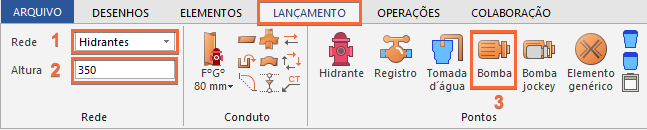
- Com o comando Bomba selecionado, clique sobre a conexão (indicador 4) na qual a bomba será inserida. Também é possível escolher um ponto ao longo de um conduto.
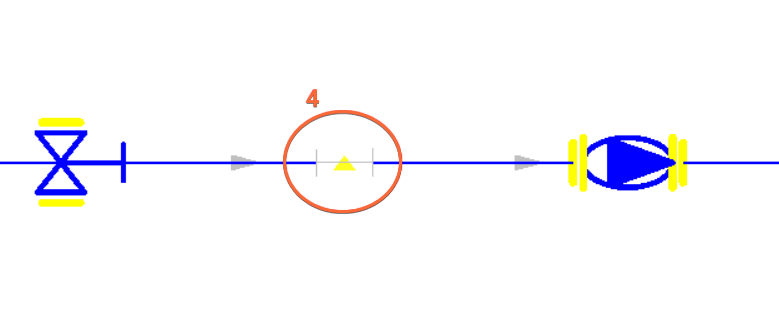
- Na janela Peças à direita, selecione a primeira opção de bomba apresentada, já que a bomba somente será estabelecida definitivamente com o uso do comando Definir bomba, descrito no artigo Como definir a bomba hidráulica?;
- Posicione a bomba como desejar;
- Pressione <Esc> duas vezes para encerrar o comando e a seleção. A figura abaixo ilustra o lançamento de uma bomba hidráulica.
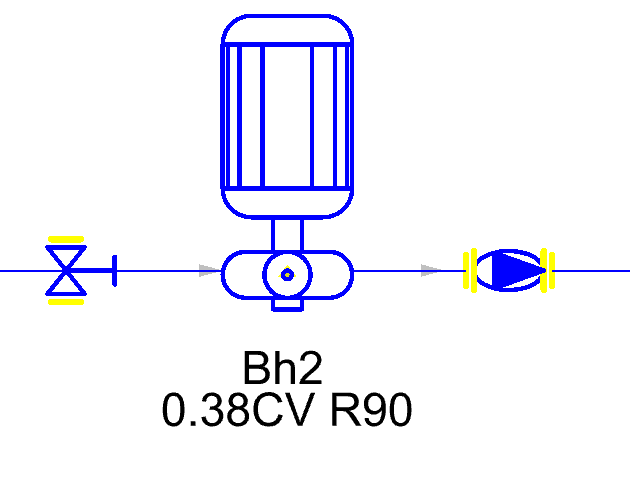
Seguindo os passos anteriores, foi possível lançar uma bomba hidráulica no croqui de projeto. Se necessário inserir reduções na entrada ou saída da bomba, siga com os procedimentos do artigo Como inserir reduções na ligação com a bomba hidráulica?.
Agora, torna-se necessário o uso do comando Definir bomba portanto, acesse o artigo Como definir a bomba hidráulica?.
![Brand Vertical-PRINCIPAL-1.png]](https://suporte.altoqi.com.br/hs-fs/hubfs/Brand%20Vertical-PRINCIPAL-1.png?width=70&height=63&name=Brand%20Vertical-PRINCIPAL-1.png)